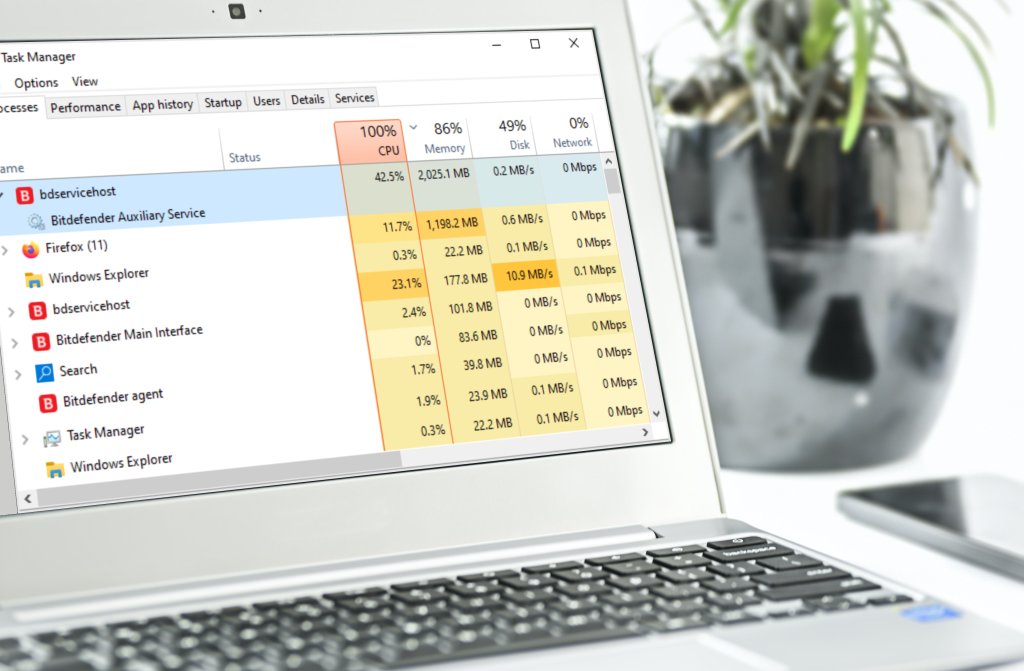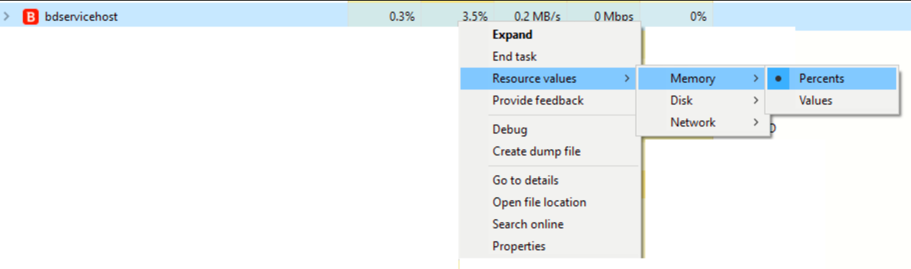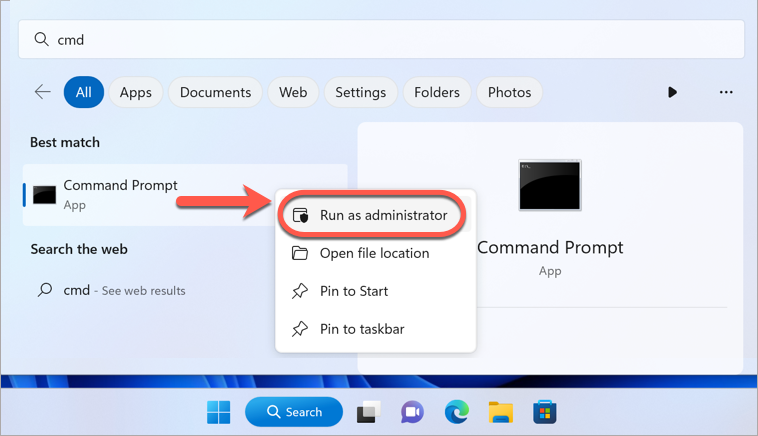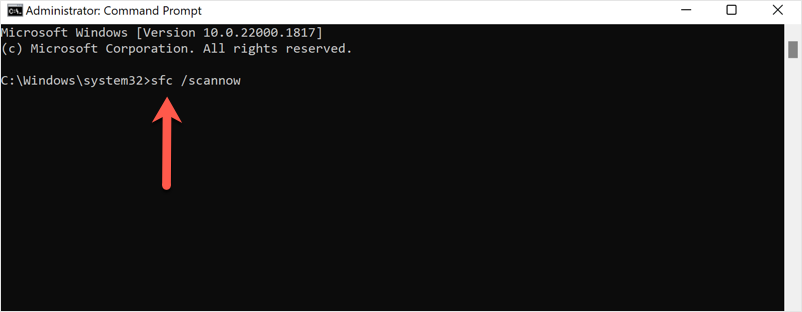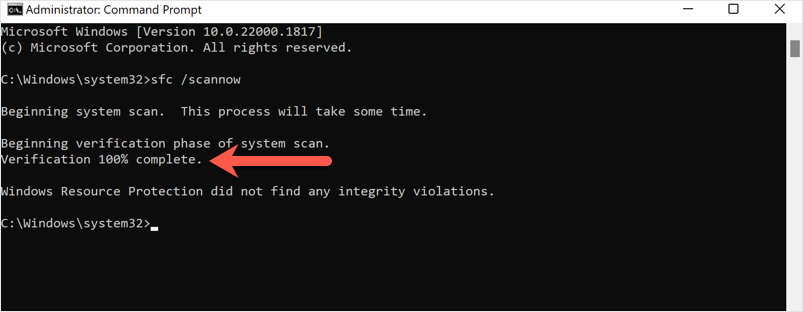O alto uso de processador, disco e memória causado pelo bdservicehost após a instalação do Bitdefender no Windows pode ser preocupante. No entanto, ao compreender as possíveis causas e aplicar as soluções sugeridas discutidas neste artigo, pode mitigar o problema e garantir um equilíbrio entre a segurança e o desempenho do sistema.
O que é bdservicehost?
O bdservicehost.exe localizado em C:\Program Files\Bitdefender\Bitdefender Security\ é o principal componente dos serviços anti-malware da Bitdefender. É um processo protegido que é executado continuamente em segundo plano, desde que o Bitdefender esteja instalado e não possa ser interrompido, para defender melhor o Windows contra possíveis ataques cibernéticos em componentes críticos do sistema.
O Bdservicehost consiste em vários processos que cumprem diferentes funções:
- Inclui o escudo antivírus do Bitdefender, que fornece proteção contínua ao monitorizar e analisar ativamente o comportamento de ficheiros e processos no seu computador.
- Além disso, incorpora os componentes auxiliares do Bitdefender que executam tarefas adicionais e suportam as funcionalidades primárias do antivírus.
Nível normal de utilização do processador, memória e disco
Normalmente, o bdservicehost usa cerca de 500 MB de memória. Portanto, não há razão para se preocupar se observar um consumo de memória dentro deste intervalo típico para as operações do Bitdefender.
O bdservicehost não usa nenhuma CPU quando o computador está ocioso se o Bitdefender não estiver fazendo uma varredura ou executando outras tarefas automáticas em segundo plano.
Durante uma verificação a pedido ou em segundo plano efectuada pelo Bitdefender, é normal que a utilização da CPU, da RAM e do disco aumente. A verificação envolve processos intensivos que requerem recursos significativos para analisar ficheiros, pastas e áreas do sistema em busca de potenciais ameaças. O aumento temporário na utilização de recursos que ocorre durante a verificação do sistema e a verificação rápida do Bitdefender é uma parte normal do seu funcionamento. Não torna o Windows significativamente mais lento e não deve ser interpretado como um sinal de qualquer problema.
Cálculo da percentagem de utilização da RAM do bdservicehost
Para determinar a memória usada real exibida em porcentagens no Gerenciador de Tarefas, é necessário considerar o uso de memória de todos os aplicativos listados no processo bdservicehost.
- Para calcular a percentagem de utilização de memória do bdservicehost: clique com o botão direito do rato no bdservicehost no Gestor de Tarefas > seleccione Valores de recursos > Memória > Percentagens.
Esta ação mostra exatamente a quantidade de memória que o bdservicehost está a utilizar em relação a outros processos em execução.
Como corrigir o alto uso de CPU e memória do bdservicehost
Embora o bdservicehost seja projetado para operar eficientemente, alguns usuários encontraram um uso de CPU e memória maior do que o esperado. Aqui estão alguns passos que você pode seguir para resolver o uso anormalmente alto da CPU e da memória relacionado ao bdservicehost.exe:
1. Atualize o Bitdefender. Certifique-se de que tem a versão mais recente da sua solução de segurança Bitdefender para um desempenho ótimo. As versões de compilação mais recentes incluem frequentemente correcções de erros, novas funcionalidades e melhorias de desempenho.
2. Desinstale outras soluções de segurança. Conflitos entre vários programas antivírus podem levar a um alto uso da CPU e até mesmo impedir a deteção adequada de malware. Remova o outro software antivírus e observe se o uso da CPU volta ao normal.
- Aqui você encontrará ferramentas de desinstalação para software antivírus comum.
3. Execute um verificador de ficheiros do sistema (SFC) para se certificar de que o problema não está relacionado com o sistema. A verificação SFC é um utilitário incorporado no Windows que verifica e repara ficheiros de sistema corrompidos ou danificados. Para executar uma verificação SFC:
- Clique no menu ⊞ Iniciar do Windows, digite
cmde clique com o botão direito do mouse em Prompt de Comando nos resultados e selecione Executar como administrador.
- Na janela do prompt de comando, digite
sfc /scannowe pressione Enter no teclado.
- Aguarde até que a verificação seja concluída.
Se a verificação SFC não conseguir corrigir a utilização da CPU/disco, avance para o passo seguinte.
4. Ajuste as opções de verificação do Bitdefender para reduzir seu impacto nos recursos do sistema. Por exemplo, é possível agendar verificações durante períodos de baixa utilização do computador ou diminuir a frequência das verificações.
5. Exclua arquivos e pastas não críticos de serem escaneados pelo Bitdefender para reduzir a carga de trabalho do escaneamento e melhorar o desempenho. Por exemplo, se o problema aparecer apenas quando se utiliza um determinado programa ou quando se compila software num determinado diretório, etc., adicione essas aplicações específicas e as pastas a que acedem à lista de excepções no Bitdefender.
- Como adicionar uma exceção do Antivírus no Bitdefender
- Como adicionar uma exceção à Advanced Threat Defense
6. Contactar o suporte da Bitdefender. Se o problema persistir, entre em contacto com o suporte técnico da Bitdefender para obter mais assistência.
Se possível, tente determinar e comunicar-lhes a causa principal da utilização invulgarmente elevada do bdservicehost no seu computador. Ao fazer isso, eles podem fornecer recomendações específicas para resolver a causa subjacente da situação. Eis como pode identificar o acionador:
- Comece por observar se a utilização elevada é constante, se persiste após reiniciar o PC ou se ocorre de forma intermitente.
- Se o problema surgir apenas em intervalos específicos, ao executar determinadas aplicações ou quando o computador portátil está ligado à corrente, poderá existir um padrão que ajude a identificar a causa.
- Desactive temporariamente todas as funcionalidades do Bitdefender e observe se a situação melhora. Em seguida, active uma funcionalidade de cada vez. Esta abordagem passo a passo ajuda a reduzir o problema a uma funcionalidade específica do Bitdefender.